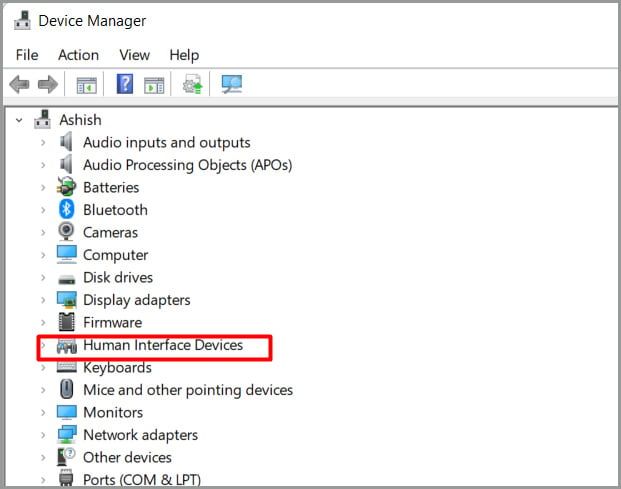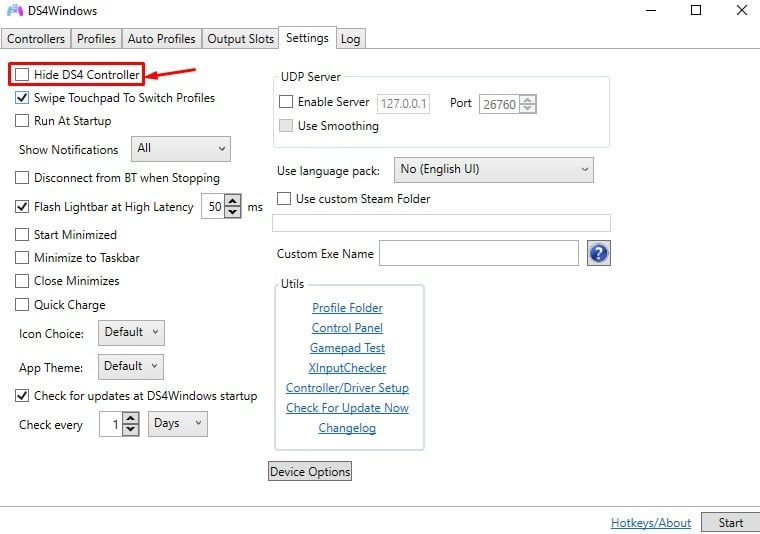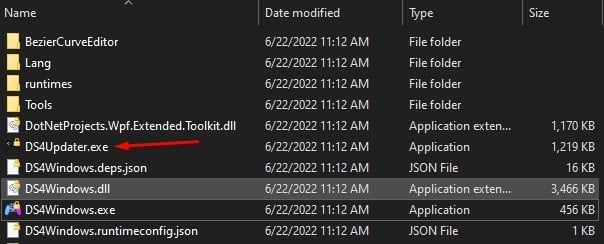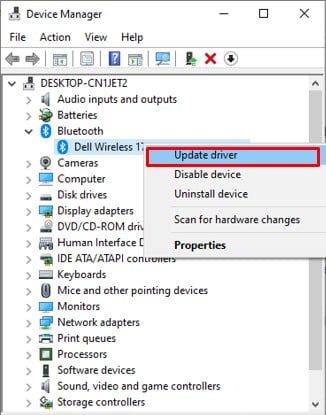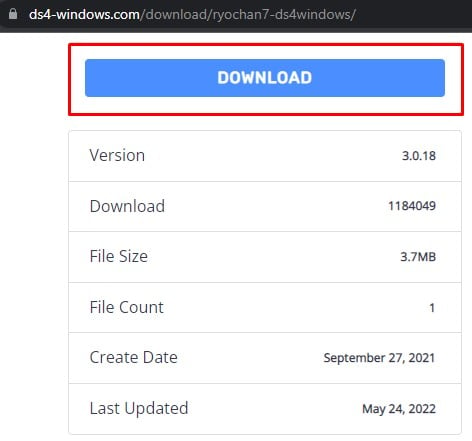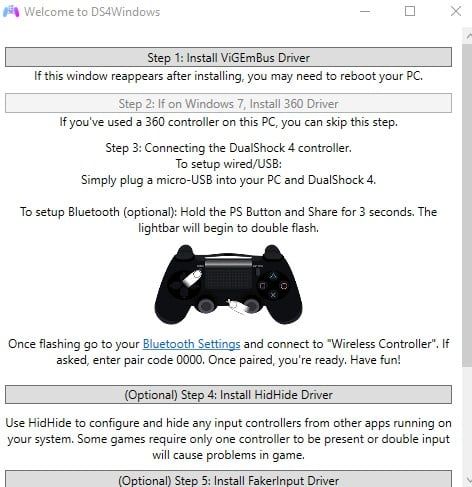El mouse y el teclado son los compañeros probados y comprobados para los juegos de PC. Sin embargo, algunos juegos modernos tienen una mejor experiencia de juego con un controlador. (por ejemplo, Fall Guys) Los usuarios también pueden aprovechar el motor háptico integrado en los controladores para una inmersión adicional.
Si tienes una Playstation 4, apuesto a que a veces te gustaría usar los controles para juegos de PC.

Sin embargo, a diferencia de los controladores Xbox de la competencia, no son compatibles de forma nativa con Windows. Deberá instalar una aplicación de terceros antes de estar listo para jugar con su controlador PS4 en su PC. Aquí es donde DS4Windows entra en escena.
Pero el DS4Windows también a veces se encuentra con un problema y lo enfurece. Solucionar los problemas con DS4Windows no es tan problemático.
Este artículo discutirá los diversos métodos de solución de problemas que puede aplicar cuando su DS4Windows no funciona.
¿Por qué mi DS4Windows no detecta mi controlador?
Existen múltiples razones por las que DS4Windows no detecta su controlador de PS4. Las razones pueden variar desde controladores deshabilitados hasta el problema de actualización de Windows. Señalemos algunas de las causas:
- Su sistema no cumple con los requisitos para ejecutar DS4Windows.
- Es posible que haya versiones anteriores de DS4Windows ejecutándose en su PC.
- Problema con los controladores de Bluetooth.
- Errores en la actualización de Windows.
Cualesquiera que sean las causas, puede solucionarlo fácilmente después de leer este artículo.
¿Cómo arreglar DS4Windows no funciona?
DS4Windows sirve como emulador cuando desea usar PS4 para jugar en su PC. Pero sus expectativas pueden ser en vano si DS4Windows ni siquiera reconoce su controlador.
He enumerado siete correcciones a continuación para ayudarlo a resolver este problema. ¡Vamos a sumergirnos directamente en él!
Habilitar el controlador DS4 desde el Administrador de dispositivos
Primero debe verificar si su controlador DS4 está deshabilitado en el administrador de dispositivos. Puede haber múltiples razones por las que su controlador se deshabilita solo. Si es el caso, debe volver a habilitarlo antes de que pueda comenzar a funcionar nuevamente. Siga estos pasos para habilitar su controlador desde el administrador de dispositivos:
- Presione la tecla Windows+R para abrir el cuadro de diálogo Ejecutar.
- Escriba
Devmgmt.mscy presione Entrar para abrir el administrador de dispositivos. - Localice la opción Dispositivos de interfaz humana y haga doble clic para expandirla.
- Luego seleccione el controlador de juego compatible con HID. Verá una flecha hacia abajo sobre su icono si está deshabilitado. Haga clic derecho sobre él y seleccione la opción Habilitar dispositivo. (Considere deshabilitarlo y habilitarlo nuevamente si ya está habilitado).
- Ahora desconecte el controlador y reinicie su computadora.
- Abra DS4 Windows > pestaña Configuración.
- Verifique si la opción Ocultar controlador DS4 está marcada. Desmarque y vuelva a verificar. Debe marcar esta opción para evitar cualquier problema de conexión.
Luego conecte su controlador y vea la pestaña del controlador dentro de las ventanas DS4. Debería ser detectado ahora.
Ejecute la herramienta de actualización de DS4
Si está ejecutando una versión anterior de DS4Windows, es posible que esté causando el problema. El propio DS4Windows proporciona una herramienta de actualización. Puede actualizarlo desde allí fácilmente. Sigue estos pasos:
- Navegue a la carpeta donde está instalado su DS4Windows.
- Haga doble clic en el archivo
DS4Updater.exey ejecútelo.
Esta herramienta instalará actualizaciones si hay alguna disponible.
Actualice sus controladores Bluetooth
Si conecta su controlador a través de Bluetooth, los controladores de Bluetooth obsoletos pueden causar el problema. Para actualizar los controladores de Bluetooth:
- Abra el Administrador de dispositivos > Bluetooth
- Haga clic derecho en su dispositivo Bluetooth y seleccione la opción Actualizar dispositivo.
- En la siguiente ventana, seleccione la opción Buscar controladores automáticamente. Si tiene uno con usted, continúe con la opción Buscar controladores en mi computadora.
El problema ahora debería solucionarse si el controlador de Bluetooth fue el problema.
Nota: mientras usa Bluetooth, debe emparejar correctamente su dispositivo con su PC. El emparejamiento incorrecto puede causar problemas incluso si tiene controladores Bluetooth actualizados. Además, asegúrese de estar dentro del rango de cobertura de Bluetooth.
Vuelva a instalar DS4Windows
Si la actualización desde la herramienta DS4 Updater no funcionó, puede descargar y volver a instalar la última versión de DS4Windows desde su sitio web. Sigue estos pasos:
- Primero, debe desinstalar el DS4Windows existente. La desinstalación es simple. Simplemente ubique la carpeta DS4Windows y elimínela. Además, elimínelo de la carpeta AppData. Escriba
%appdata%En el cuadro de diálogo Ejecutar y presione Entrar para abrir la carpeta AppData. - Luego descargue DS4Windows y extraiga el archivo zip.
- Ejecute el archivo
DS4Windows.exey comenzará la instalación. - Aparece una ventana de aviso para pedirle que instale .NET Runtime. Haga clic en el botón Sí y luego será redirigido a una página en un navegador donde deberá elegir opciones entre Descargar x64, x86 o Arm64 en Ejecutar aplicaciones de escritorio.
- A continuación, le preguntará dónde desea guardar sus archivos de instalación. Seleccione Datos de la aplicación.
- Luego siga las instrucciones en pantalla. También puede instalar características opcionales mientras instala DS4Windows.
- Haga clic en el botón Terminado.
- Luego, abra DS4Windows> pestaña Configuración> Marque la opción Ocultar controlador DS4
Ahora conecte su controlador DS4, y debería ser detectado.
Desinstalar el controlador del controlador de juego
Si reinstaló DS4Windows y aún enfrenta el problema, considere reinstalar el controlador del controlador de juego. Desinstalar el controlador y volver a enchufar el controlador lo reinstalará, y no debería tener ningún problema. Sigue estos pasos:
- Abra el Administrador de dispositivos > Dispositivos de interfaz humana
- Haga doble clic en la opción de controlador de juego compatible con HID.
- En la pestaña Controlador, haga clic en el botón Desinstalar dispositivo.
Desinstalará su controlador. Después de eso, desenchúfelo y reinicie su computadora. Ahora vuelva a conectar su controlador, y DS4Windows debería detectarlo.
Desinstalar o instalar la última actualización de Windows
Si su PC tiene nuevas actualizaciones disponibles, es posible que esté causando problemas con el controlador PS4. Puede revertir las actualizaciones en cualquier momento si la nueva actualización incluso crea el problema. Vaya a Configuración > Actualización y seguridad > Actualización de Windows y busque actualizaciones. Si hay actualizaciones disponibles, descárguelas e instálelas.
Por el contrario, si acaba de actualizar su Windows y comenzó a tener problemas con el controlador de su controlador PS4, debe desinstalar las actualizaciones. Puede haber ciertos errores en las actualizaciones que pueden estar causando el problema. Para desinstalar las actualizaciones de Windows, sigue estos pasos:
- Abra el Panel de control > Programas > Programas y características > Ver actualizaciones instaladas
- Seleccione las actualizaciones recientes que están instaladas en su sistema. Haga clic derecho sobre él y haga clic en Desinstalar.